Conjuntos de claves#
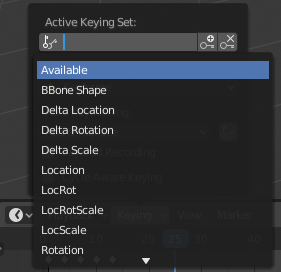
El menú desplegable para definir el conjunto de claves activo en la Línea de tiempo.#
Keying Sets are a collection of animated properties that are used to animate and keyframe multiple properties at the same time. For example, pressing K in the 3D Viewport will bring up the available Keying Sets. Blender will then add keyframes for whichever Keying Set is chosen. There are some built-in Keying Sets and also custom Keying Sets called «Absolute Keying Sets».
Panel Conjuntos de claves#
Referencia
- Editor:
Propiedades
- Panel:
This panel is used to add, select, manage «Absolute Keying Sets».
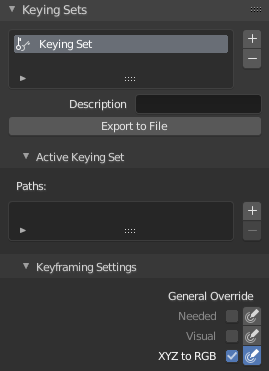
El panel Conjuntos de claves.#
- Conjunto de claves activo
A List View of Keying Sets in the active scene. Selecting a keying set makes it active
- Agregar
+ Permite agregar un conjunto de claves vacío.
- Eliminar
- Removes the active keying set.
- Agregar
- Descripción
Una breve descripción del conjunto de claves.
- Exportar a archivo
Permite exportar el conjunto de claves activo a un script de Python
Archivo.py. Para volver a agregar el conjunto de claves desde el archivoArchivo.py, abrirlo desde el Editor de texto y luego ejecutarlo.
Panel Conjunto de claves activo#
Referencia
- Editor:
Propiedades
- Panel:
Este panel es usado para agregar propiedades al conjunto de claves activo.
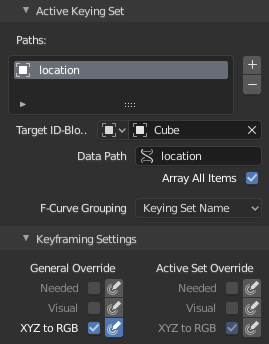
El panel Conjunto de claves activo.#
- Rutas
Una colección de rutas organizadas en una Vista de lista, cada una con una Ruta de datos hacia una propiedad a ser agregada al conjunto de claves activo.
- Agregar
+ Agregará una ruta vacía.
- Eliminar
- Removes the selected path.
- Agregar
- ID del objetivo
Permitirá definir el tipo de ID y la ruta hacia el ID del objeto que contenga la propiedad que se desee incluir en el conjunto de claves.
- Ruta a los datos
Permitirá definir la parte final de la ruta a la propiedad que se desee incluir en el conjunto de datos.
- Todos los elementos del vector
Cuando esta opción se encuentre activa, agregará al conjunto de claves todas las propiedades de la ruta de datos escogida, cuando esté inactiva permitirá seleccionar el identificador de una propiedad específica del vector de propiedades de la ruta de datos escogida.
- Grupo de curvas-f
Esto permitirá controlar dentro de qué grupo se deberán agregar los canales.
Las opciones disponibles son: Nombre del conjunto de claves, Ninguno, Definir un nombre
Opciones de claves#
- Redefinición general
Estas opciones permitirán controlar todas las propiedades de los conjuntos de claves. Nótese que las mismas opciones existen también en las Preferencias del programa y que aquellas tendrán prevalencia sobre las encontradas aquí.
- Redefinición del conjunto activo
Estas opciones permitirán controlar propiedades individuales del conjunto de claves activo.
- Opciones en común
- Needed
Sólo se insertarán claves donde sea necesario y en las curvas-f relevantes.
- Visual
Se insertarán claves basándose en las transformaciones visuales.
Adding Properties to a Keying Set#
Referencia
- Menú:
- Atajo:
K
Algunas formas de agregar propiedades a conjuntos de claves.
Hacer RMB sobre la propiedad en la Interfaz, luego seleccionar Agregar individual a conjunto de claves o Agregar todo a conjunto de claves. Esto agregará las propiedades al conjunto de claves activo o a uno nuevo, si no hubiera ninguno activo.
Posar el ratón sobre las propiedades deseadas, luego presionar K para agregar Agregar todo a conjunto de claves.
Set Active Keying Set#
Referencia
- Atajo:
Mayús-K
There are several ways to designate the active keying set:
Press Shift-K in the 3D Viewport.
Select a keying set in the Keying Set panel.
Select a keying set in the Keying popover in the Timeline header,
Conjunto de claves «Whole Character» (personaje completo)#
El conjunto de claves llamado Whole Character está pensado para insertar claves en todas las propiedades que se supone querrán ser animadas en un sistema de control de un personaje. También era utilizado de forma implícita por el antiguo sistema de Biblioteca de poses.
Para determinar los huesos para los cuales agregar claves y los que omitir, este conjunto de claves hace uso de los nombres de los propios huesos. Los huesos en cuyos nombres se encuentren los siguientes prefijos serán omitidos:
«COR», «DEF», «GEO», «MCH», «ORG», «VIS»